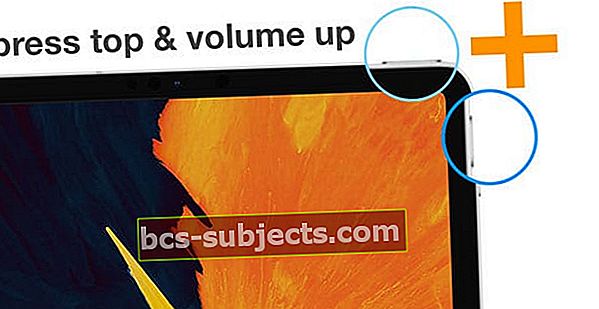Izmantojot iOS un iPadOS, ir viegli uzņemt ekrānuzņēmumu par to, kas tiek rādīts jūsu iPhone vai iPad. Ekrānuzņēmums ir attēls, kas parāda tieši to, kas atrodas jūsu Devive displejā, un tas ir īpaši noderīgi, lai nosūtītu un koplietotu informāciju citiem vai kopīgotu savus jaunākos spēles rezultātus. Ekrānuzņēmumi ir lieliski rīki, lai kaut ko ātri saglabātu, lai vēlāk varētu uz to atsaukties.
IPhone tālrunī bez mājas pogas 
- Nospiediet Sānu poga un Skaļāk vienlaicīgi. Ātri atlaidiet abas pogas
- Jūs redzat īsu baltu zibspuldzi un, iespējams, dzirdat kameras slēdža skaņas efektu
- Jūsu iPhone ekrāna apakšējā kreisajā stūrī tiek parādīts ekrānuzņēmuma sīktēls

- Pieskarieties sīktēlam, lai rediģētu, nospiediet un turiet sīktēlu, lai koplietotu, vai velciet pa kreisi, lai to noraidītu
IPad planšetdatorā bez mājas pogas 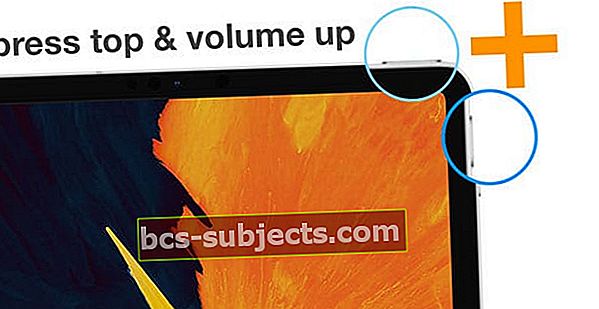
- Nospiediet Augšējā poga un Skaļāk vienlaicīgi. Ātri atlaidiet abas pogas
- Jūs redzat īsu baltu zibspuldzi un, iespējams, dzirdat kameras slēdža skaņas efektu
- Pieskarieties sīktēlam, lai rediģētu, nospiediet un turiet sīktēlu, lai koplietotu, vai velciet pa kreisi, lai to noraidītu
IPad planšetdatoros, kas atbalsta Apple Pencil

- Ar savu Apple Pencil zīmējiet iedomātu līniju no viena no ekrāna apakšējiem stūriem
Vai izmantojat iPad un ārēju tastatūru? Ir vairāk iespēju ekrānuzņēmumus uzņemt iPadOS!
- Izvēlieties Komanda + Shift + 4 vai Komanda + Shift + 3uz ārējās tastatūras (Bluetooth, Smart vai USB)
- Command + Shift + 4 novieto ekrānuzņēmumu režīmā Markup Edit
IPhone, iPad vai iPod ar mājas pogu (iPhone 8 vai vecāks, iPad un iPod touch) 
- Nospiediet Augšējā vai sāniskā poga un Mājas poga tajā pašā laikā. Ātri atlaidiet abas pogas.
- Jūs redzat īsu baltu zibspuldzi un, iespējams, dzirdat kameras slēdža skaņas efektu
- Ierīces apakšējā kreisajā stūrī tiek parādīts ekrānuzņēmuma sīktēls
- Pieskarieties sīktēlam, lai rediģētu, nospiediet un turiet sīktēlu, lai koplietotu, vai velciet pa kreisi, lai to noraidītu
Vai jums ir pieejama tikai viena roka? Jā, jūs joprojām varat uzņemt ekrānuzņēmumus ar savu iPhone!
Visu šo metožu galvenais trūkums ir tas, ka jums ir vajadzīgas divas rokas (ja vien neesat ļoti veikls!)
Labā ziņa ir tā, ka varat iestatīt savu iPhone, iPad vai iPod, lai uzņemtu ekrānuzņēmumus tikai ar vienu roku un tikai vienu pieskārienu, izmantojot pieejamības funkciju, ko sauc AssistiveTouch. Uzziniet, kā to izdarīt mūsu rakstā Vienroku veids, kā uzņemt iPhone / iPad ekrānuzņēmumus.
Kur es varu atrast visus savus ekrānuzņēmumus savā iPhone, iPad vai iPod?
Lietotnē Fotoattēli ir viegli atrast visus ekrānuzņēmumus.
- Atveriet Fotoattēli lietotne
- Izvēlieties Albumi
- Krāns Ekrānuzņēmumi

Kāpēc mums patīk uzņemt ekrānuzņēmumus!
Vietnē mēs visu laiku izmantojam ekrānuzņēmumus - lielākā daļa mūsu rakstu tos ietver pakāpeniskas demonstrēšanas nolūkos.
Ekrānuzņēmumi ir ĀTRI, VIEGLI un paveiciet darbu bez lielām pūlēm!
Ekrānuzņēmumus var izmantot daudzos veidos. Šeit ir daži no mūsu iecienītākajiem:
- Sadarbojieties ar kolēģiem, draugiem vai ģimeni. Uzņemiet ekrānuzņēmumu par kaut ko, pie kura strādājat, un saņemiet viegli saprotamas atsauksmes!
- Parādīt problēmu. Ja jūsu ierīce (vai dators) vai kaut kas nedarbojas tā, kā vajadzētu, ekrānuzņēmums ir lielisks veids, kā parādīt kādam, kurš zina, kas notiek. Mēs mīlam ekrānuzņēmumus kļūdu dokumentēšanai!
- Izveidojiet savu filmu vai TV šovu kadrus. Uzņemiet lieliskus mirkļus no iecienītākajām filmām vai izrādēm
- Sniedziet pierādījumus. Ja kāds jums sūta tekstus, attēlus vai kaut ko citu, kas ir smieklīgi vai pat ne tik smieklīgi, ekrānuzņēmuma uzņemšana ir labs veids, kā to dokumentēt
- Pierādiet savus spēles rezultātus vai varoņdarbus. Pietiekami daudz teica! Parādiet un atcerieties savu spēli ar ekrānuzņēmumiem, kas dod jums lielīšanās tiesības!
- Izveidojiet savu fona tapeti no visa, ko atrodat lietotnē, tiešsaistē vai jums nosūtījāt.
- Sniedziet noderīgas un viegli sagremojamas instrukcijas. Jā, ekrānuzņēmumi parāda, kā darīt lietas, nevis stāsta. Un tāpēc mēs viņus mīlam!
Kāds ir jūsu iecienītākais iemesls, lai uzņemtu ekrānuzņēmumu? Dalieties ar savu stāstu mūsu komentāru sadaļā.